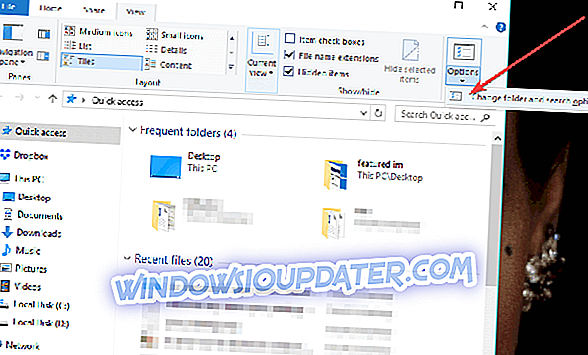Hoewel Windows 10 veel stabieler is dan toen het Insider-programma van start ging, worden gebruikers nog steeds geconfronteerd met een aantal vreemde problemen. Deze keer klaagden sommige gebruikers over hoe elke keer dat ze het Configuratiescherm openen er twee vensters verschijnen. Maar dit is een klein probleem, en het kan gemakkelijk worden opgelost.

Waarom opent Windows twee schermen van het Configuratiescherm?
Gebruikers melden dat wanneer ze het Configuratiescherm proberen te openen, er twee vensters van Verkenner opengaan in plaats van één, wat wordt verwacht. Dit probleem treedt op wanneer ze het Configuratiescherm met Cortana proberen te openen, maar ook wanneer ze het vanuit het Win + X-menu openen. Eenvoudig gezegd, ongeacht hoe ze het Configuratiescherm openen, er verschijnen twee vensters en het is heel vervelend.
Oplossing 1: map en zoekopties bewerken
Maar er is een verklaring waarom dit gebeurt. Vanwege een soort bug in Windows 10, wanneer u het Configuratiescherm probeert te openen, wordt het tweemaal geopend als de optie " Lanuch-mapvensters in een afzonderlijk proces " in Verkenner is ingeschakeld. Ga als volgt te werk om dit probleem op te lossen:
- Open File Explorer
- Klik op de knop Bestand en kies Map wijzigen en zoeken
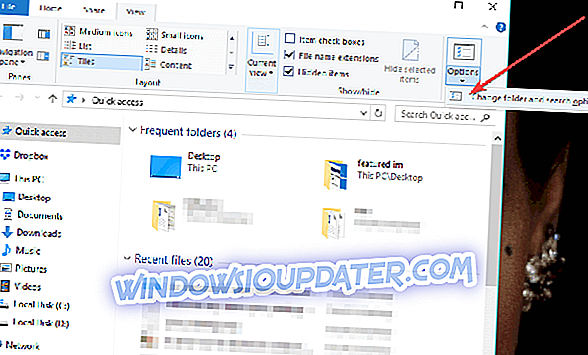
- Ga naar het tabblad Weergave en schakel Openen van mapvensters in een apart proces uit
Dat is alles, u kunt het Configuratiescherm opnieuw openen en u zult zien dat er maar één venster wordt geopend. We weten zeker dat Microsoft dit en andere kleine bugs van deze soort zal verwijderen tegen de tijd dat de volgende Windows 10-versie uitkomt, of misschien zelfs in een aantal van de komende builds. Maar tot die tijd zullen kleine work-arounds als deze de klus geklaard krijgen.
Oplossing 2: werk uw computer bij
Zorg ervoor dat u de nieuwste OS-updates op uw computer gebruikt. Microsoft rolt regelmatig nieuwe systeemupdates uit om het besturingssysteem stabieler te maken en verschillende bugfixes en verbeteringen toe te voegen.
Ga naar Instellingen> Update en beveiliging> Windows Update> Zoeken naar updates.

Als je opmerkingen of suggesties hebt, schrijf ze dan op in de comments hieronder, we willen je gedachten graag lezen.
GERELATEERDE GIDSEN OM TE CONTROLEREN:
- FIX: Immersive Control Panel-fout in Windows 10
- Oplossing: Configuratiescherm wordt niet geopend in Windows 10
- Oplossing: NVIDIA-configuratiescherm is gestopt met werken in Windows 10
Noot van de redacteur: deze post werd oorspronkelijk gepubliceerd in juni 2015 en is sindsdien bijgewerkt voor versheid en nauwkeurigheid.